Контролер за инсталиране и настройка на Wi-Fi точка UNIFI ап

Инсталиране на контролера Unifi
Unifi контролер за безжично оборудване се представя под формата на мулти-платформа софтуер (Windows, Mac OS, Linux). Това изисква:
В процеса на инсталиране е стандартна, без нюанси и не вижда проблем.
Свързване Unifi точки за достъп към контролера в същата подмрежа
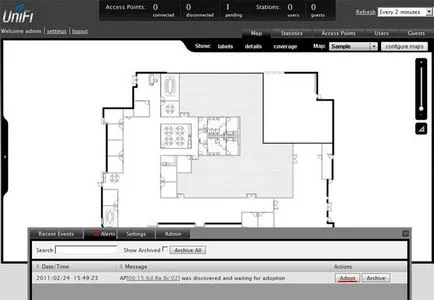
Ако точката за достъп се определя като управлява от друг, така че тя се използва за свързване на друг контролер. В този случай, трябва да се отбележи Unifi възстановени фабричните настройки. Натиснете бутона Reset (5 секунди) на опаковката на Unifi докато мига индикатор. След този момент се връща към фабричните настройки, и тя може да бъде свързан към контролера.
Когато за първи път свържете точката за достъп ще бъде прекъсната два пъти от контролера за инсталиране на софтуер и конфигурация. Unifi статус точки песен може да бъде в раздела за достъп.
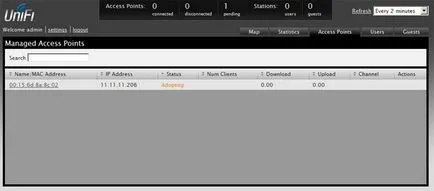
Ако настройките на контролера трябва автоматично да актуализира фърмуера и Unifi посочва той определя, че точката трябва да се актуализира, а точката на свързване ще бъде около 3 минути. Така че бъдете търпеливи. В графата Състояние в този случай тя ще покаже състоянието на надстройката.
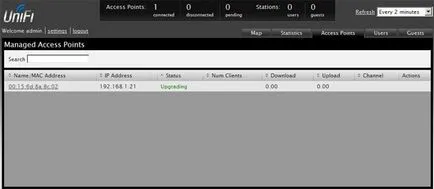
Когато Unifi свързан към контролера, в графата Състояние ще покаже състоянието на Connected.
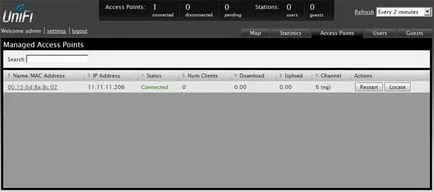
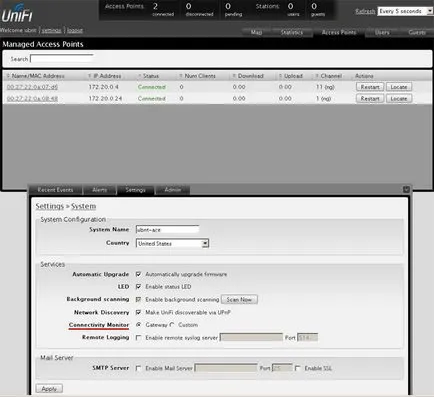
Поставянето на горещи точки на картата
Контролерът позволява да качвате снимки и етажни планове, за да ги поставят Unifi точки за достъп. Това е много полезно за проследяване на проблеми в точките.
Отворете раздела карта. натиснете бутона, за да изберете карти. След това добавете Карта и изберете снимка с плана на помещенията.
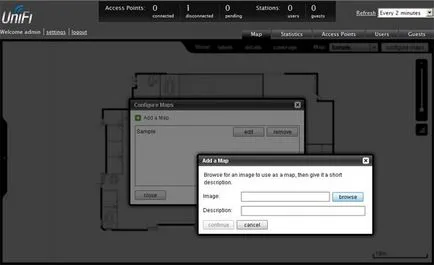
С помощта на плъзгача в дясната мащабиране на изображението се извършва. Линията под плъзгача ви позволява да начертаете линия от картинката и кажете на системата, тъй като метра.
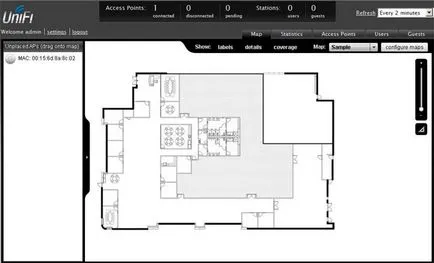
За да си осигурите Unifi точки за достъп до пода план, ги плъзнете левия панел върху картата. Точка може да бъде заключена срещу случайни промени, като кликнете върху иконата на катинар.
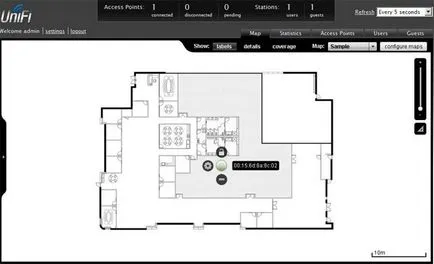
Ако точката за достъп е изключен от контролера и да стане изолиран. тя ще бъде боядисан в червено на плана на помещенията, както и в раздела за сигнали, ще се появи предупреждение. Така, че е лесно да се разбере, като на този етап има неизправност.
Свързване Unifi точки за достъп към контролера на друга подмрежа
Контролерът позволява да се свържете не само на мястото на Unifi, който се намира в същата подмрежа, но също така да управлява отдалечените места на клоните. В същото време управлението на всички безжични мрежи се извършва централизирано от един контролер.
В тази конфигурация, трафик на Wi-Fi мрежи от клонове отива директно към интернет, и контролера на централното звено за обслужване само трафик се пренасочва към малък обем.
Примерна конфигурация за ISC DHCP сървър:
# ...
пространство ubnt вариант;
опция ubnt.UniFi-адрес код 1 = IP-адрес;
клас «ubnt» мач, ако подниз (опция продавач-клас-идентификатор, 0, 4) = «ubnt»;
опция продавач-клас-идентификатор «ubnt»;
продавач-опция пространство ubnt;
>
подмрежа 10.10.10.0 маска 255.255.255.0 гама 10.10.10.100 10.10.10.160;
опция ubnt.UniFi-адрес 201.10.7.31; ### Unifi Controller IP ###
опции рутери 10.10.10.2;
опция излъчване адрес 10.10.10.255;
опция домейн имена сървъри 168.95.1.1, 8.8.8.8;
# ...
>
# ...
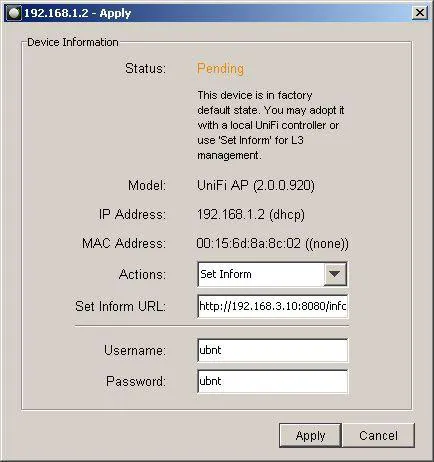
Конфигуриране точка за достъп Unifi повторител (ретранслатор)
За да конфигурирате точка за достъп Unifi рипитър (ретранслатор), отворете Опции за конфигуриране от раздела - Безжични връзки нагоре, изберете майстор точка и натиснете Select.
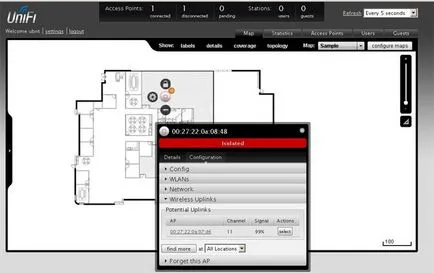
След този момент на релето може да бъде изключен от компютъра или рутера, и тя ще работи в режим на реле. Залата за карта до този момент ще се появи радио икона.
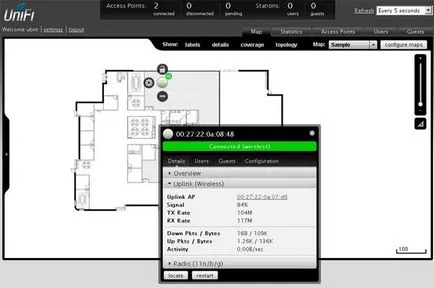
Безжични връзки нагоре Ако опцията в менюто не е налице, е необходимо да избрана точка натиснете «намерете«, после желаното меню се появява в настройките.
Въпреки това, тези връзки са определени недостатъци:
- Fall пропускателна способност и да се увеличи, тъй като забавянето на трафика се препращат през референтната точка;
- Ретранслатори трябва да бъдат в зоната на покритие на главната точка. Поради това, половината от площта на ретранслатор покритие не се използва ефективно.
- Смисълът на релето е свързан само към главния пункт, свързан чрез кабел. Вие не можете да се свържете на повторителя на един транспондер.
- Един майстор на точка за достъп с кабелна връзка може да бъде свързан през 4-ретранслатор точки.